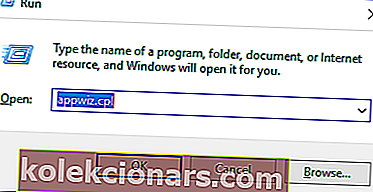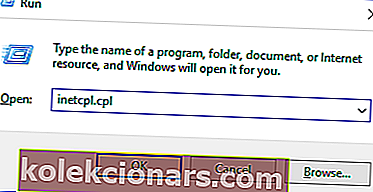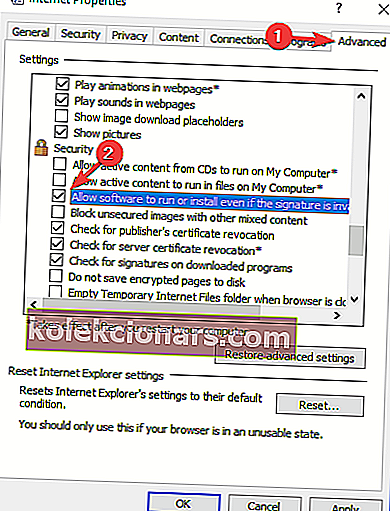- Το iTunes έχει μη έγκυρη υπογραφή είναι ένα από τα πιο συνηθισμένα σφάλματα με αυτήν την εφαρμογή.
- Συνήθως, μπορεί να επιλυθεί με την επανεγκατάσταση της εφαρμογής, αλλά παρακάτω σας δείχνουμε περισσότερες λύσεις.
- Θέλετε να μάθετε περισσότερα χρήσιμα άρθρα που σχετίζονται με αυτήν τη δημοφιλή εφαρμογή; Δείτε τη σελίδα iTunes.
- Σίγουρα θα βρείτε ακόμη πιο ενδιαφέρον υλικό στη συλλογή άρθρων μας από τις Εφαρμογές Ιστού.

Το iTunes είναι μία από τις πιο δημοφιλείς συσκευές αναπαραγωγής μουσικής στον κόσμο, αλλά πολλοί χρήστες ανέφεραν ότι έλαβαν το σφάλμα Το iTunes έχει μη έγκυρη υπογραφή στα Windows 10.
Συνήθως, αυτό το μήνυμα σφάλματος εμφανίζεται όταν ο υπολογιστής σας δεν μπορεί να εντοπίσει την ψηφιακή υπογραφή για τη λήψη της εφαρμογής ή του προγράμματος.
Σκοπός της ψηφιακής υπογραφής είναι ο έλεγχος ταυτότητας των εφαρμογών ή των προγραμμάτων με σκοπό την προστασία των χρηστών από κακόβουλο λογισμικό. Συνήθως, τα Windows αντιμετωπίζουν ορισμένες δυσκολίες με τις ενημερώσεις του iTunes και εμφανίζει το μήνυμα σφάλματος κάθε φορά που προσπαθείτε να ενημερώσετε το λογισμικό.
Το καλό είναι ότι έχουμε μερικές εξαιρετικές λύσεις για το πώς μπορείτε να λύσετε αυτό το ζήτημα.
Πώς να διορθώσετε το σφάλμα μη έγκυρης υπογραφής του iTunes στα Windows 10;
- Απεγκαταστήστε και εγκαταστήστε ξανά το iTunes
- Χρησιμοποιήστε το εργαλείο ενημέρωσης λογισμικού της Apple
- Αλλάξτε τις ρυθμίσεις ασφαλείας
1. Απεγκαταστήστε και επανεγκαταστήστε το iTunes
- Πατήστε το πλήκτρο Windows + R , πληκτρολογήστε appwiz.cpl και πατήστε Enter .
- Απεγκαταστήστε τα ακόλουθα προγράμματα αναλόγως (Εάν απαιτείται να κάνετε επανεκκίνηση του υπολογιστή σας μετά από κάθε απεγκατάσταση, κάντε το. Στη συνέχεια, συνεχίστε με την απεγκατάσταση των άλλων):
- iTunes
- Ενημέρωση λογισμικού της Apple
- Υποστήριξη κινητών συσκευών Apple
- Καλημέρα
- Υποστήριξη εφαρμογών Apple 32-bit / 64-bit
- Μεταβείτε στα Κοινά αρχεία - Apple και διαγράψτε τους ακόλουθους καταλόγους:
- Υποστήριξη κινητής συσκευής
- Υποστήριξη εφαρμογών της Apple .
- Αδειάστε τον Κάδο Ανακύκλωσης.
- Κατεβάστε την τελευταία έκδοση του iTunes.
- Όταν ολοκληρωθεί η λήψη, κάντε δεξί κλικ και επιλέξτε Εκτέλεση ως διαχειριστής.
- Ακολουθήστε τις οδηγίες που λαμβάνετε στην οθόνη για να ολοκληρώσετε την εγκατάσταση.
Προσοχή: Βεβαιωθείτε ότι έχετε κατεβάσει τη σωστή έκδοση του iTunes που ταιριάζει στον υπολογιστή σας, σε έκδοση 32 bit ή 64 bit αντίστοιχα.
Θα πρέπει να χρησιμοποιήσετε ένα ειδικό πρόγραμμα απεγκατάστασης για να βεβαιωθείτε ότι όλα τα αρχεία που σχετίζονται με αυτές τις εφαρμογές καταργούνται εντελώς. Με αυτόν τον τρόπο, βεβαιωθείτε επίσης ότι δεν θα παρεμβαίνουν στην πιο πρόσφατη εφαρμογή.
Σε αυτήν τη σημείωση, προτείνουμε το Revo Uninstaller , το οποίο όχι μόνο διαγράφει τις ανεπιθύμητες εφαρμογές, αλλά σαρώνει επίσης το σύστημα για όποιο αρχείο σχετίζεται με τις αντίστοιχες εφαρμογές.
Έτσι, με το Revo, βεβαιωθείτε ότι τα πολλαπλά αρχεία, οι φάκελοι ή / και οι καταχωρήσεις μητρώου του αντίστοιχου προγράμματος δεν παραμένουν στο σύστημά σας.
Τόσο η εγκατάσταση αυτού του εργαλείου όσο και η περαιτέρω χρήση είναι εξαιρετικά διαισθητικά και μπορούν να γίνουν σε μερικά μόνο βήματα. Επιπλέον, μπορείτε επίσης να χρησιμοποιήσετε το εργαλείο για να αφαιρέσετε διάφορες επεκτάσεις προγράμματος περιήγησης και να καθαρίσετε τον υπολογιστή σας για να βελτιστοποιήσετε τις διαδικασίες του.

Revo Uninstaller
Μην αφήσετε τα ίχνη των απεγκατεστημένων προγραμμάτων να παρεμβαίνουν σε άλλες εφαρμογές. Απεγκαταστήστε τα με το Revo Uninstaller. Αποκτήστε το δωρεάν Επισκεφθείτε τον ιστότοπο2. Χρησιμοποιήστε το εργαλείο ενημέρωσης λογισμικού της Apple
- Κατ 'αρχάς, θα πρέπει να πατήσετε το Windows + R . Πληκτρολογήστε appwiz.cpl στο πλαίσιο και πατήστε Enter . Αυτό θα ανοίξει τον Πίνακα Ελέγχου.
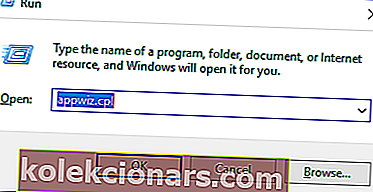
- Επιλέξτε Apple Software Update από τη λίστα. Κάντε δεξί κλικ και επιλέξτε Επιδιόρθωση .
- Τώρα τα Windows πρέπει να ολοκληρώσουν τη διαδικασία επιδιόρθωσης.
- Επανεκκινήστε τον υπολογιστή σας και ενημερώστε ξανά το iTunes (ίσως χρειαστεί να απενεργοποιήσετε το λογισμικό προστασίας από ιούς όταν προσπαθείτε να ενημερώσετε το iTunes).
Το Apple Software Update είναι η κύρια εφαρμογή που διαχειρίζεται ενημερώσεις για όλες τις εγκατεστημένες εφαρμογές της Apple. Επομένως, είναι πιθανό το λογισμικό ενημέρωσης να έχει καταστραφεί και αυτό προκαλεί το σφάλμα του iTunes με μη έγκυρη υπογραφή .
3. Αλλάξτε τις ρυθμίσεις ασφαλείας
- Εισαγάγετε τα Windows + R και εισαγάγετε inetcpl.cpl στο παράθυρο διαλόγου. Πατήστε Enter .
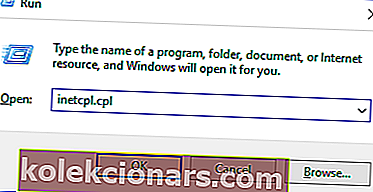
- Θα μεταβείτε στις Επιλογές Διαδικτύου. Μεταβείτε στην καρτέλα Για προχωρημένους , μετακινηθείτε προς τα κάτω στην κατηγορία Ασφάλεια .
- Επιλέξτε το πλαίσιο για να επιτρέπεται η εκτέλεση ή η εγκατάσταση του λογισμικού ακόμη και αν η υπογραφή δεν είναι έγκυρη .
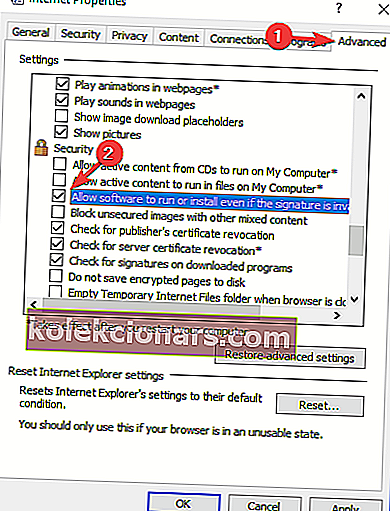
- Πατήστε Εφαρμογή για αποθήκευση αλλαγών και κλείσιμο αυτού του παραθύρου και, στη συνέχεια, κάντε επανεκκίνηση του υπολογιστή σας.
- Ανοίξτε την εφαρμογή iTunes και συνδεθείτε στον λογαριασμό σας. Πατήστε Βοήθεια στο επάνω μέρος του παραθύρου -> επιλέξτε Έλεγχος για ενημερώσεις. Τώρα ελέγξτε αν το μήνυμα σφάλματος εμφανίζεται ξανά, αλλά ελπίζουμε ότι δεν θα εμφανιστεί.
ΠΡΟΣΟΧΗ: Αφού δοκιμάσετε αυτήν τη λύση, βεβαιωθείτε ότι απενεργοποιείτε πάντα αυτήν τη λειτουργία. Μπορεί να είναι πολύ επιβλαβές για τον υπολογιστή σας να κατεβάσει τα πάντα χωρίς έλεγχο ασφαλείας.
Όπως ίσως έχετε παρατηρήσει, το σφάλμα iTunes με μη έγκυρο σφάλμα υπογραφής μπορεί να είναι προβληματικό, αλλά ελπίζουμε ότι το επιλύσατε χρησιμοποιώντας μία από τις λύσεις μας.
Αν ναι, θα θέλαμε να μάθουμε τι λειτούργησε για εσάς. Χρησιμοποιήστε την ειδική ενότητα παρακάτω για να μείνετε σε επαφή μαζί μας.
Συχνές ερωτήσεις: Μάθετε περισσότερα για το iTunes
- Τι είναι μια μη έγκυρη υπογραφή;
Μια μη έγκυρη υπογραφή που εντοπίστηκε από το iTunes σημαίνει ότι η εφαρμογή δεν μπορεί να εντοπίσει την ψηφιακή υπογραφή που χρησιμοποιείται για τον έλεγχο ταυτότητας της εφαρμογής. Αυτή η υπογραφή προστατεύει τους χρήστες από ιούς ή κακόβουλα προγράμματα.
- Πώς διορθώνετε μια μη έγκυρη υπογραφή;
Όταν το iTunes εντοπίσει μη έγκυρη υπογραφή, μπορείτε να περιμένετε να μην ανοίξει η εφαρμογή. Μία λύση θα ήταν η απεγκατάσταση και επανεγκατάσταση της εφαρμογής.
- Γιατί ο υπολογιστής μου δεν θα κατεβάσει την τελευταία έκδοση του iTunes;
Μια ανεπιτυχής εγκατάσταση του iTunes είναι ένα από τα πιο συνηθισμένα σφάλματα αυτής της εφαρμογής. Επειδή δεν υπάρχει αυστηρή λύση, μπορείτε να δοκιμάσετε πολλές μόνο, έως ότου βρείτε αυτήν που σας ταιριάζει.
Σημείωση του συντάκτη : Αυτή η ανάρτηση δημοσιεύθηκε αρχικά τον Απρίλιο του 2019 και ενημερώθηκε και ανανεώθηκε τον Ιούλιο του 2020 για φρεσκάδα, ακρίβεια και πληρότητα .